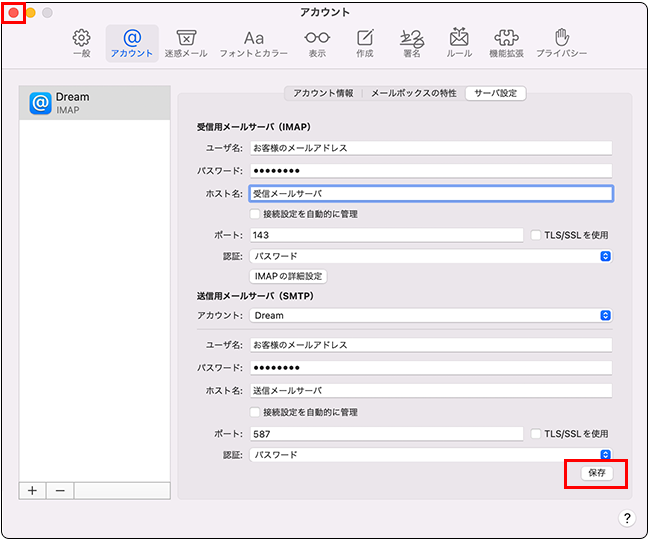- 1
- Mailを起動します。

メールマニュアル
【Mail 16.x】
メール手動設定(IMAP)
- 2
- 「メール」から「アカウントを追加」を選択します。
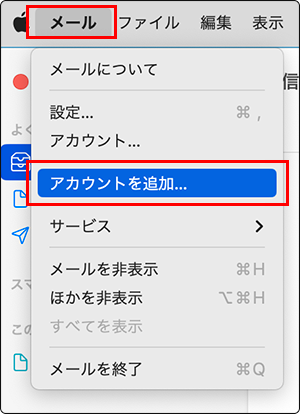
- 3
- その他のメールアカウントにチェックを入れて、
「続ける」をクリックします。 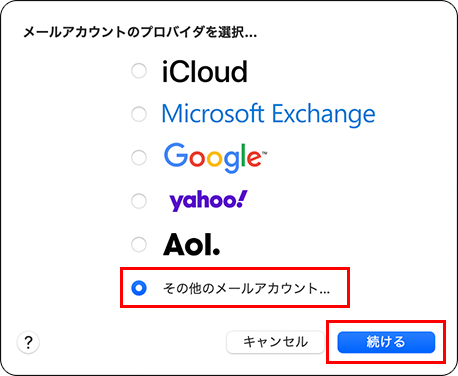
- 4
- 各項目を入力し、「サインイン」をクリックします。
-
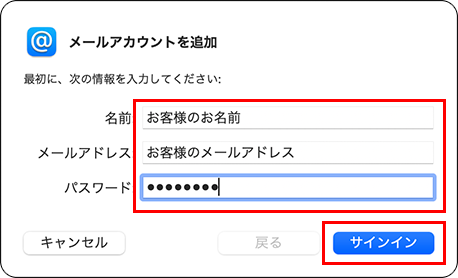
名前 お客様のお名前 メールアドレス お客様のメールアドレス パスワード お客様のメールパスワード
- 5
- 各項目を入力し、「サインイン」をクリックします。
-
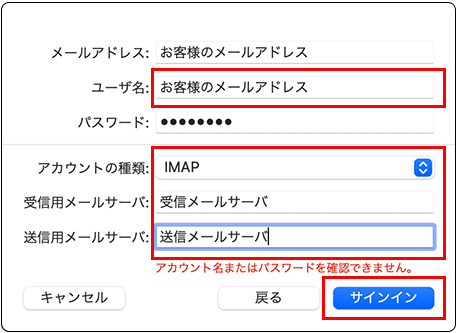
メールアドレス お客様のメールアドレス ユーザ名 お客様のメールアドレス パスワード お客様のメールパスワード アカウントの種類 IMAP 受信用メールサーバ 受信用メールサーバ 送信用メールサーバ 送信用メールサーバ
DTIのメールサーバでは、SSL(暗号化)にも対応しております。
下記表をご参考にして、お客様のご希望に合わせて設定してください。
| 暗号化 | プロトコル | サーバ名 (IPv4ネットワークでのご利用) |
サーバ名 (IPv6ネットワークでのご利用) |
ポート番号 | |
|---|---|---|---|---|---|
| 受信 | なし | IMAP4 | imap.お客様のメールアドレスの@以降 例) imap.mars.dti.ne.jp など |
imap.ipv6.お客様のメールアドレスの@以降 例) imap.ipv6.mars.dti.ne.jp など |
143 |
| あり | IMAP over SSL | imap.cm.dream.jp またはimap2.cm.dream.jp ※お客様がご利用のメールアドレスによって異なります。 こちらからご確認ください。 |
imap.ipv6.cm.dream.jp またはimap2.ipv6.cm.dream.jp ※お客様がご利用のメールアドレスによって異なります。 こちらからご確認ください。 |
993 | |
| 送信 | なし | VSMTP |
vsmtp.お客様のメールアドレスの@以降 例) vsmtp.mars.dti.ne.jp など |
vsmtp.ipv6.お客様のメールアドレスの@以降 例)vsmtp.ipv6.mars.dti.ne.jp など |
587 |
| あり | SMTP over SSL |
vsmtp.cm.dream.jp またはvsmtp2.cm.dream.jp ※お客様がご利用のメールアドレスによって異なります。 こちらからご確認ください。 |
vsmtp.ipv6.cm.dream.jp またはvsmtp2.ipv6.cm.dream.jp ※お客様がご利用のメールアドレスによって異なります。 こちらからご確認ください。 |
465 |
* IPv6ネットワーク用の設定を利用するには、IPv6によるインターネット接続環境が必要です。
* STARTTLSにも対応しております。
* 送信サーバ名は送信時のウイルスチェックを利用する設定となります。
送信時のウイルスチェックを利用しない場合は、先頭の「v」を抜いて設定してください。
例)vsmtp.mars.dti.ne.jp → smtp.mars.dti.ne.jp
SSL(暗号化)を使用しない設定の場合
識別情報を確認できませんの画面が表示されますので「続ける」をクリックします。
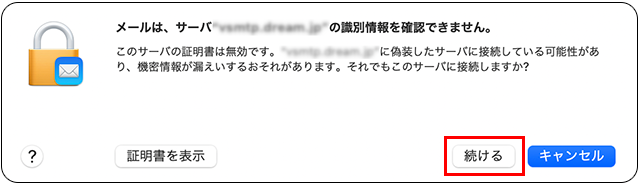
- 6
- 「メール」にチェックを入れ、「完了」をクリックします。
-
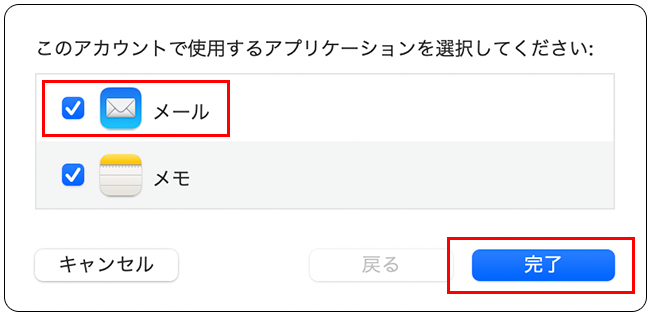
- 7
- 「メール」から「設定」を選択します。
-
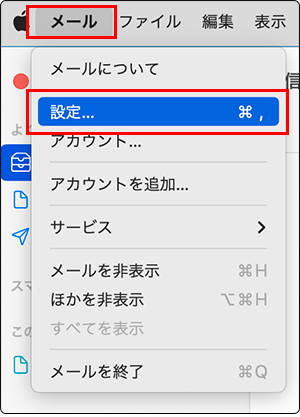
- 8
- 「サーバ設定」をクリックします。
-
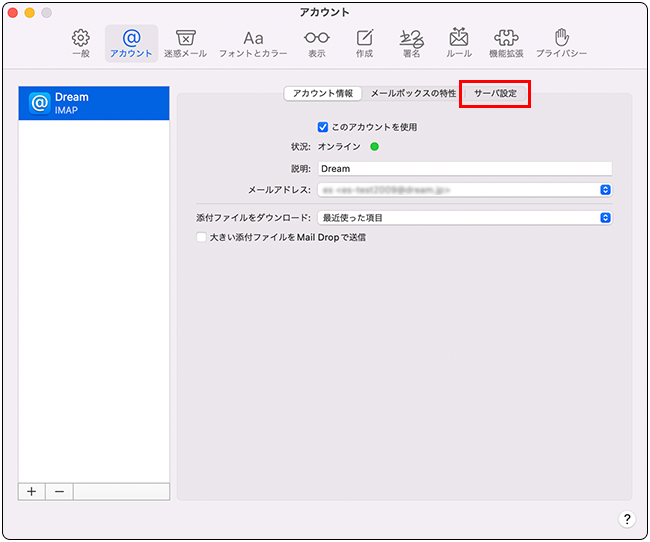
- 9
- 受信用メールサーバ(IMAP)の
「接続設定を自動的に管理」のチェックを外します。 -
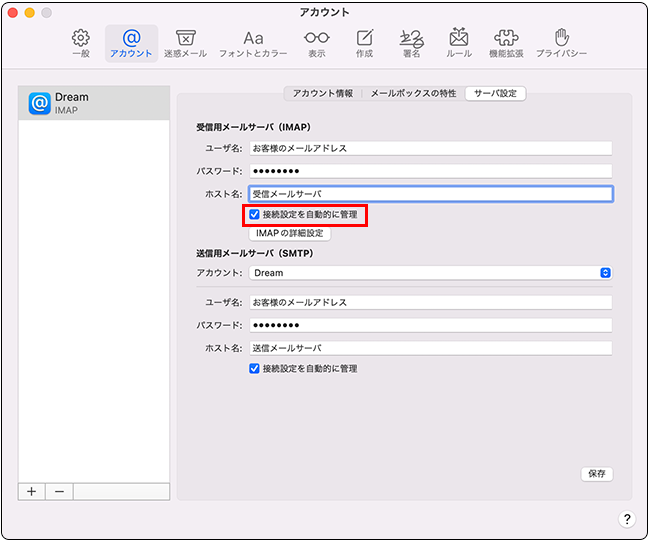
- 10
- 表示された各項目を入力・選択し、
「IMAPの詳細設定」をクリックします。 -
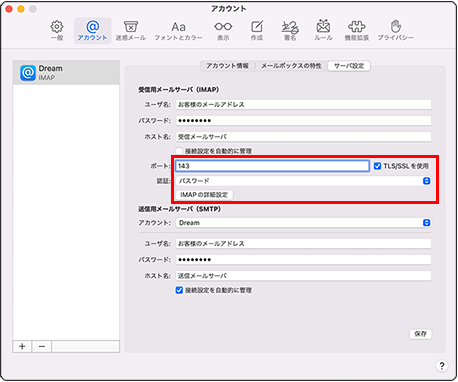
ポート 143 TLS/SSLを使用 チェックを外します 認証 パスワード
* DTIのメールサーバでは、SSL(暗号化)にも対応しております。
上述の表をご参考にして、お客様のご希望に合わせて設定してください。
- 11
- 「セキュリティ保護されていない認証を許可」に
チェックを入れ、「OK」をクリックします。 -
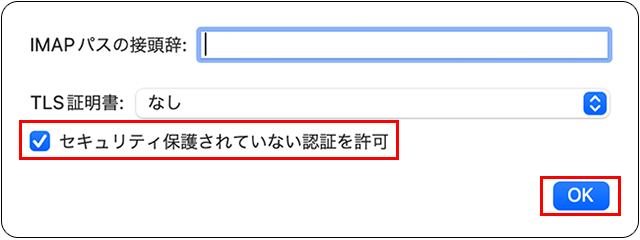
- 12
- 送信用メールサーバ(SMTP)の
「アカウント」のプルダウンをクリックします。 -
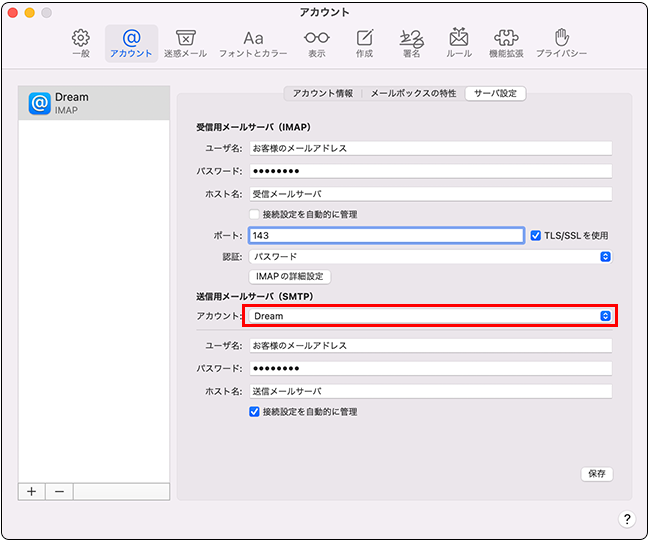
- 13
- 表示されたメニューより、
「SMTP サーバリストを編集」をクリックします。 -
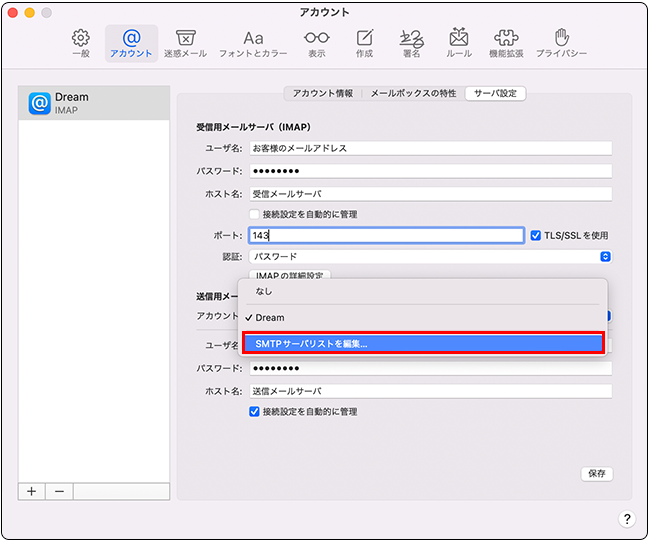
- 14
- 「接続設定を自動的に管理」のチェックを外します。
-
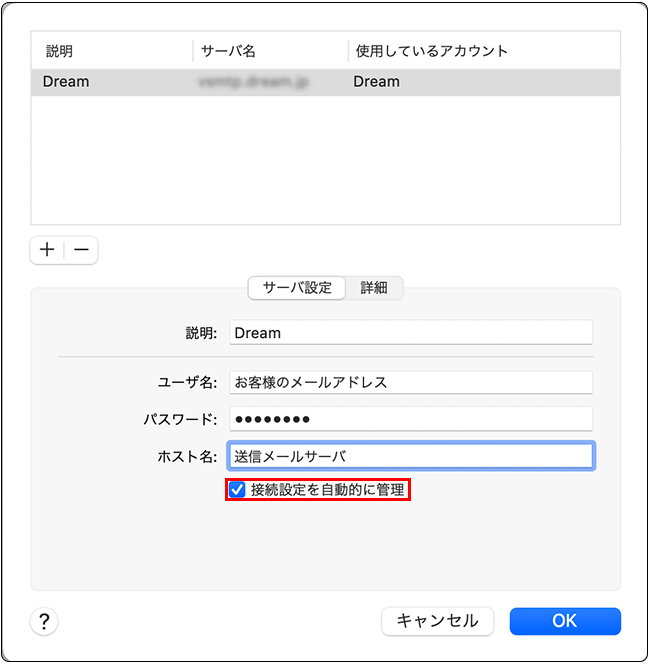
- 15
- 表示された各項目を入力・選択し、
「詳細」タブをクリックします。 -
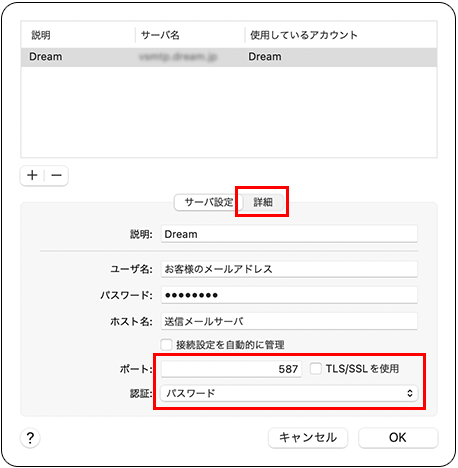
ポート 587 TLS/SSLを使用 チェックを外します 認証 パスワード
- 16
- 「セキュリティ保護されていない認証を許可」にチェックを入れ、「OK」をクリックします。
-
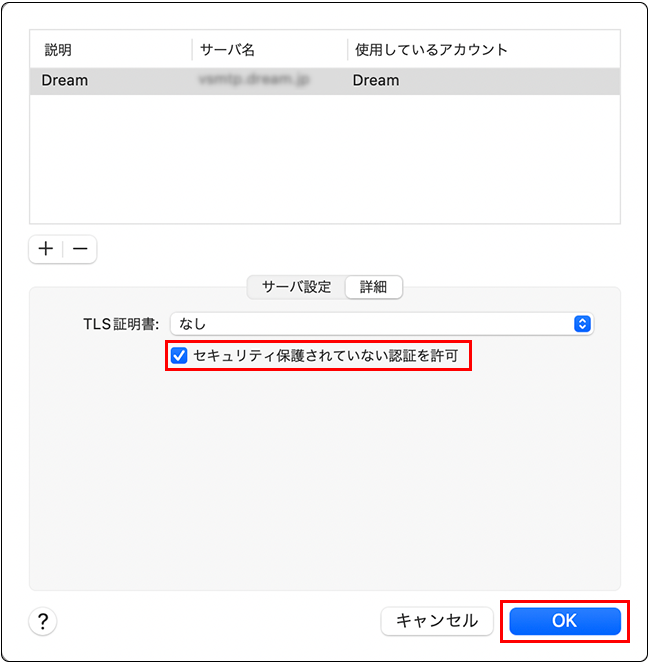
- 17
- 「保存」をクリックした後、画面左上の「●」で画面を閉じて設定を終了します。
-